注意事项:
有时候在mac软件的下载安装中会遇到报错,现在华军小编来给大家整理较为常见的报错情况并做出解答,有遇到报错的朋友可以参考如下方案:
1、“xxx软件已损坏,无法打开,你应该将它移到废纸篓”
2、“打不开xxx软件,因为Apple无法检查其是否包含恶意软件”
3、“打不开...软件,因为它来自身份不明的开发者”
解决方案如下:
1、在自己的Mac电脑设置开启任何来源。
2、如果开启任何来源无法解决报错的情况,则表明该应用受到苹果针对应用未签名的限制,需要通过执行命令行代码来绕过应用签名认证。 执行命令绕过ios的公证Gatekeeper。
3、如果上述两种方法都没有奏效,那么需要关闭SIP系统完整性保护。
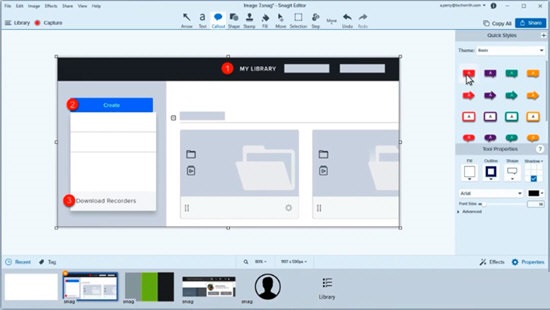
TechSmith Snagit MAC软件介绍
TechSmith Snagit MAC版是Mac平台上的一款简单、功能强大的截屏软件,TechSmith Snagit MAC版让创建图像和视频变得简单。截取屏幕、编辑图像并交付结果。

TechSmith Snagit MAC功能介绍
1、从模板创建
将您的图片转换成有用的说明
直接在软件中将您的图像与预制版面结合起来,可以立即创建视觉文档,教程和培训材料。
2、从图像创建视频
将您的图像合并为视频或GIF
除了标准的视频外,还允许您交谈并绘制一系列屏幕截图,以创建快速的“操作方法”视频或GIF。
3、获得更多创意
使用创建外观更好的教学内容 ,资产库包含数千种免费的视觉效果,例如图章,照片,模板等,需要付费订阅才能访问完整的库。
TechSmith Snagit MAC软件特点
1、一体化捕捉
捕获整个桌面,区域,窗口或滚动屏幕。
2、滚动屏幕捕获
获取整页滚动屏幕截图。Snagit的屏幕捕获工具可以轻松抓取垂直和水平卷轴,无限滚动网页,长聊天消息以及介于两者之间的所有内容。
3、抓住文字
从屏幕截图或文件中提取文本,然后快速将其粘贴到另一个文档中进行编辑。无需重新输入所有文本即可轻松复制信息。
4、屏幕录像机
Snagit的屏幕录像机可让您快速录制自己的步骤。或者从录制的视频中抓取单个帧。将您的视频文件另存为MPEG-4或动画GIF。
5、记录网络摄像头
在视频中切换网络摄像头和屏幕录制。使用录音机为队友或客户添加个人风格,无论他们身在何处。
6、录制音频
通过麦克风或计算机的系统音频在视频中添加音频。
7、动画GIF
将任何短片(.mp4)转换为动画GIF,并快速将其添加到网站,文档或聊天中。Snagit提供默认和自定义选项,每次都可以创建完美的GIF。
8、修剪视频剪辑
从屏幕录制中删除任何不需要的部分。剪切视频开头,中间或末尾的任何部分。
TechSmith Snagit MAC更新日志
1. 优化的脚步从未停止!
2. 更多小惊喜等你来发现~
华军小编推荐:
TechSmith Snagit MAC这种类型的软件小编已经用了挺多年的了,但是还是这个软件最好用,eZip、Paste、冰点还原 For Mac、微信 For Mac、手绘思维导图软件iMindMap9 For Mac也是不错的软件,推荐同学们下载使用。



































有用
有用
有用